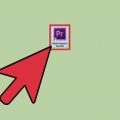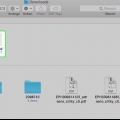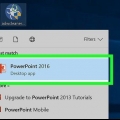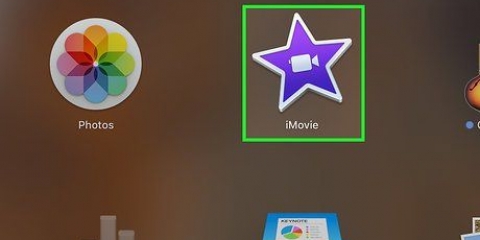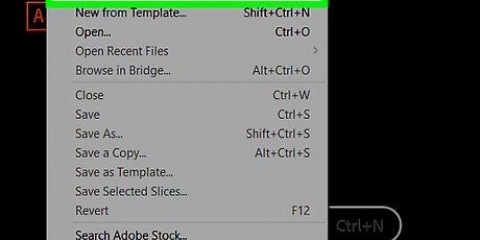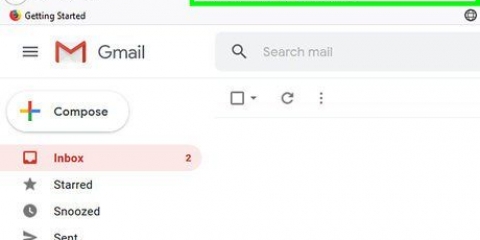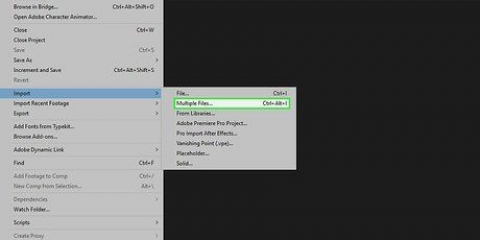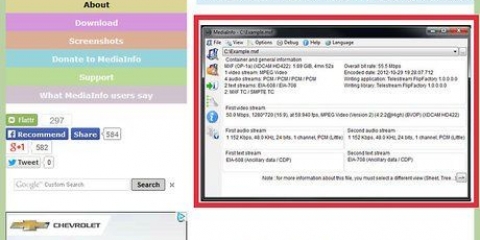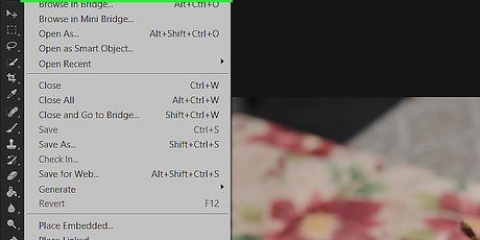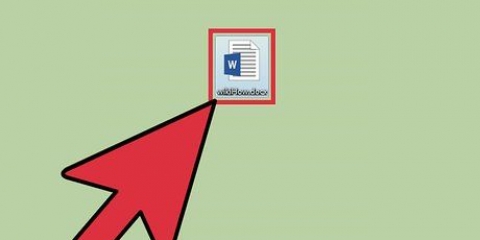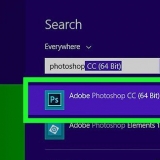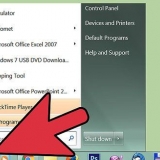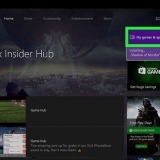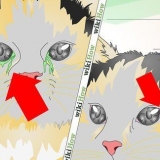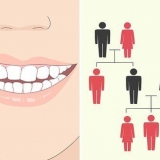For at vende en video, der er på hovedet, skal du skrive `180`. For at rotere en video fra portrættilstand til liggende tilstand skal du skrive `90`, hvis du vil rotere med uret eller `270`, hvis du vil rotere mod uret. Udførelse af denne type rotation vil få en del af billedet til at forsvinde, og der vises sorte bjælker. For at rette op på dette skal du bare justere billedformatet: Klik på Sekvens i menulinjen og klik derefter Sekvensindstillinger øverst i menuen. Skift de tal, der er vist i sektionen `Skærmstørrelse` i sektionen `Video`. For eksempel, hvis der står "1080 vandret" og "1920 lodret", så skift tallene til "1920 vandret" og "1080 lodret". Klik på Okay, og klik derefter igen Okay.
Roter en video i adobe premiere pro
I denne artikel viser vi dig, hvordan du roterer et videoklip i Adobe Premiere Pro i den retning og det antal grader, du ønsker.
Trin

1. Start et nyt projekt eller åbn et eksisterende projekt i Adobe Premiere Pro. Det gør du ved at dobbeltklikke på det lilla programikon med bogstaverne pr og derefter klikke Fil i menulinjen øverst på skærmen.
- Klik på Ny… for at åbne et nyt projekt eller klik Åben... at åbne et eksisterende projekt.
- Hvis videoen, du vil rotere, ikke allerede er i projektet, kan du importere den ved at klikke Fil og så videre Importere….

2. Vælg og træk den video, du vil rotere, fra fanen Projekt til din tidslinje.

3. Klik på videoen for at vælge den.

4. Klik påAnvendte effekter. Dette er en fane i øverste venstre hjørne af vinduet.

5. Klik påBevægelse. Dette er en af de øverste muligheder i menuen `Anvendte effekter`.

6. Klik pårotation. Dette er i midten af menuen.

7. Indtast det antal grader, du vil rotere med. I feltet til højre for rotation kan du indtaste antallet af grader.
Din video er nu roteret og kan redigeres eller flettes med andre videoer.
Artikler om emnet "Roter en video i adobe premiere pro"
Оцените, пожалуйста статью
Populær